Chyba „vzdialené zariadenie alebo zdroj neprijme pripojenie“ sa často vyskytuje, keď je medzi sieťovými nastaveniami v počítači nesprávna konfigurácia. Možno máte povolenú bránu proxy alebo je nesprávne nakonfigurované vaše nastavenie IE.
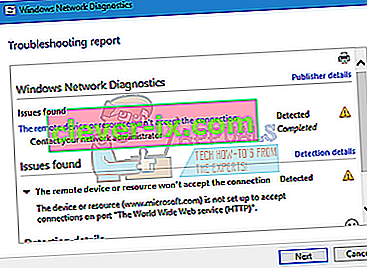
Táto chyba je veľmi častá a zvyčajne sa vyskytne pri pokuse o prístup na internet pomocou ľubovoľného prehľadávača. Existuje niekoľko rýchlych riešení tohto problému. Pozri sa.
Riešenie 1: Zakázanie nastavení servera proxy
Ak pre svoju prácu alebo univerzitu používate nastavenia servera proxy, je možné, že to spôsobuje problém. Nastavenia servera proxy poskytujú ďalšiu cestu k fungovaniu internetu. Táto implementácia sa vykonáva hlavne v inštitúciách alebo na pracoviskách, ktoré neumožňujú úplný prístup na internet alebo ho nesledujú. Môžete skúsiť zakázať proxy server, získať funkčné pripojenie na internet bez proxy a skontrolovať, či sa tým náš prípad vyrieši.
- Stlačením Windows + S spustite vyhľadávací panel svojho začiatku. Do dialógového okna zadajte výraz „ proxy “ a vyberte prvý výsledok, ktorý sa zobrazí.
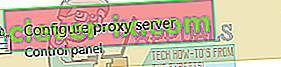
- Na blízkom konci okna stlačte tlačidlo Nastavenia LAN .
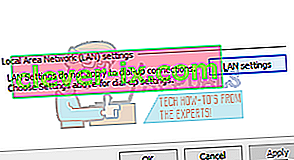
- Zrušte začiarknutie políčka „ Použiť server proxy pre sieť LAN “. Stlačením OK zmeny uložíte a ukončíte.
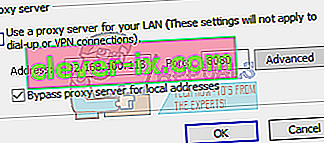
- Teraz skontrolujte, či sa problém nevyriešil.
Riešenie 2: Obnovenie nastavení IE
Ďalším riešením, ktoré fungovalo pre mnohých ľudí, bolo resetovanie nastavení IE. Je možné, že nastavenia prehliadača Internet Explorer nie sú správne nakonfigurované, čo by mohlo spôsobovať problém. Zálohujte si svoje záložky a ďalšie nastavenia, pretože by sa v tomto riešení mohli stratiť.
- Teraz obnovíte nastavenia prehliadača Internet Explorer, aby ste sa uistili, že problém nenastal v dôsledku zlej konfigurácie. Stlačte Windows + R a zadajte „ inetcpl. cpl ”a stlačte kláves Enter.
- Keď sa dostanete do možností internetu, prejdite na kartu pokročilých . Kliknite na „ Resetovať “ v dolnej časti obrazovky.
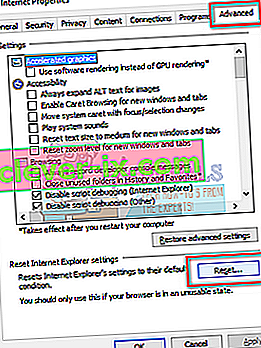
- Keď sa objaví nové okno, začiarknite možnosť „ Odstrániť osobné nastavenia “. Kliknite na „ Resetovať “.
Poznámka: Táto akcia resetuje internetový prieskumník. Všetky vaše doplnky budú zakázané a obnovia sa všetky domovské stránky. Postupujte na svoje vlastné riziko.
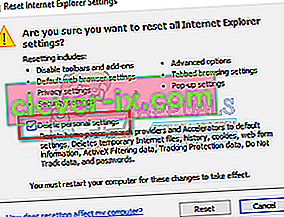
- Teraz reštartujte počítač a skontrolujte, či to malo nejaký rozdiel.
Riešenie 3: Zakázanie antivírusového softvéru, brány firewall a blokovačov obsahu
Môžeme sa pokúsiť vypnúť bránu firewall a skontrolovať, či sa problém vyrieši. Brána firewall systému Windows sleduje vaše prichádzajúce a odchádzajúce internetové dáta a pakety. Blokuje tiež niektoré pripojenia alebo niektoré aplikácie z inštalácie, ak nespĺňajú jej kritériá. Mali by ste tiež zakázať akýkoľvek antivírusový softvér, ktorý je povolený vo vašom počítači. Ďalej zakážte akékoľvek blokovanie obsahu . Početné správy naznačujú, že aj oni boli zdrojom problému.
- Stlačením tlačidla Windows + R vyvolajte aplikáciu Spustiť. V dialógovom okne zadajte „ ovládací panel “. Týmto sa pred vami otvorí ovládací panel počítača.
- Vpravo hore bude dialógové okno na vyhľadávanie. Napíšte bránu firewall a kliknite na prvú možnosť, ktorá sa zobrazí ako výsledok.
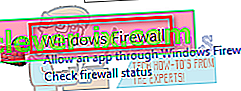
- Teraz na ľavej strane kliknite na možnosť „ Zapnúť bránu firewall systému Windows alebo na f“. Vďaka tomu môžete ľahko vypnúť bránu firewall.
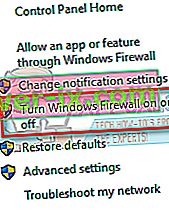
- Vyberte možnosť „ Vypnúť bránu Windows Firewall “ na kartách Verejná aj Súkromná sieť. Uložiť zmeny a ukončiť. Reštartujte počítač a skontrolujte, či sa problém nevyrieši.
Riešenie 4: Používanie príkazového riadku
Ak sa pokúšate získať prístup k serveru v konkrétnej doméne, mohla by sa vyskytnúť táto chyba. V tomto prípade to znamená, že zlyhalo vzdialené pripojenie k cieľovej adrese. Môžeme sa pokúsiť vykonať vykonaný príkaz a skontrolovať, či sa tým niečo vyrieši.
- Stlačte Windows + S , napíšte „ príkazový riadok “, kliknite pravým tlačidlom myši na aplikáciu a vyberte „ Spustiť ako správca “.
- Po zobrazení príkazového riadka so zvýšenými oprávneniami postupujte podľa nasledujúcich pokynov:
GPUPDATE / SILA
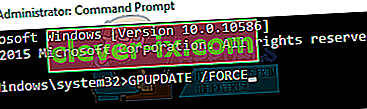
- Teraz skontrolujte, či sa problém vyrieši. Po vykonaní testu pokojne reštartujte počítač.


